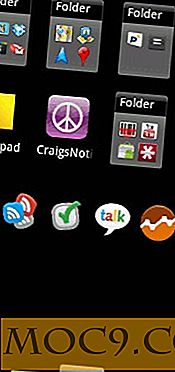Как да зададете отделни езици за приложение в Windows 8
Windows 7 даде на потребителите много по-голям контрол върху начина, по който езиците работят в цялата операционна система. Потребителите на Windows 8 не са толкова щастливи. Справянето с езиците в най-новата версия на водещия продукт на Майкрософт е тромаво и бъгжи в най-добрия случай. Показахме ви как да промените общия език в Windows 8, сега ще ви покажем как да зададете отделни езици за приложения.
Как да зададете индивидуален език на приложението
За да работи, трябва да имате поне друг език, инсталиран в Windows 8, в допълнение към езика по подразбиране, с който дойде вашия компютър.
1. Използвайте прекия път "Windows Key + X", за да отворите менюто Win + X и кликнете върху "Control Panel".

2. Кликнете върху "Category" до "View by" в горния десен ъгъл на контролния панел.

3. След това кликнете върху "Малки икони", за да промените изгледа на оформлението, за да намерите настройките "Език" по-лесно.
![]()
4. Сега кликнете върху "Език".

5. Отляво на езиковите настройки кликнете върху "Разширени настройки".

Запомнете: Ако нямате инсталирани други езици в Windows 8, няма да можете да променяте езика по подразбиране на приложенията, които поддържат опцията.
6. Превъртете надолу, докато намерите настройките на методите за въвеждане на превключване.

7. Поставете отметка в квадратчето до "Позволете ми да видя друг метод за въвеждане за всеки прозорец на приложение".
8. Кликнете върху "Запазване" в долния десен ъгъл на разширените настройки на езика.
9. Накрая рестартирайте компютъра си.
Ако приложението, което използвате, поддържа промяна на езика и е инсталирано на вашия компютър с Windows 8, ще можете да превключвате езика на приложението.
Когато стартирате приложение, отворете "Charms Bar" и отворете "Настройки".
Ще искате да търсите настройки "Общи". Ако приложението поддържа превключването на езици, ще можете да превключите на нов език и да запишете настройките от тази област на приложението Windows 8. Следващият път, когато стартирате приложението, той ще се зареди на избрания от вас език.
Проблем с пренасочване на език за приложение в Windows 8.1
Ако работите с Windows 8.1, има текущ проблем, който принуждава потребителите да деинсталират дадено приложение, след което да го инсталирате отново, за да може функцията за език да работи правилно. Microsoft все още не е публикувал корекция за Про Preview, така че можем само да се надяваме, че това е поправено за потребителите, когато ъпгрейдът стане жив.
заключение
Windows 8 усложнява много функции за потребителите, но с малко настроение можете да изберете езика на приложенията, ако те го поддържат. Надяваме се, че Microsoft ще намери начини да направи Windows 8 по-скоро като Windows 7, когато става дума за езикови опции в бъдеще. Междувременно това е бърза корекция на основните проблеми в играта в Windows 8.